coreldraw简称为CDR,这是一款非常受欢迎的平面设计软件,很多小伙伴都在使用。在CorelDRAW中我们有时候会需要设计一些特效字体,这中情况下我们可以先将文字转换为曲线后,在进行设计调整。那小伙伴们知道CorelDRAW中怎么给文字转曲线吗,其实转换方法是非常简单的。我们只需要按Ctrl+Q键或者右键单击一些后选择“转换为曲线”就可以了。转换之后可以使用形状工具拖动文字上的锚点,自由设计和调整想要的文字效果,非常地简单。接下来,小编就来和小伙伴们分享具体的操作步骤了,有需要或者是有兴趣了解的小伙伴们快来和小编一起往下看看吧!
第一步:双击打开CorelDRAW,在界面左侧找到并点击“字”按钮;

第二步:在界面中点击一下并输入需要的内容,全选后可以在上方设置字体字号等参数,在界面左侧点击“选择工具”后点击一下文本,然后右键点击一下并选择“转换为曲线”,也可以使用Ctrl+Q键操作;

第三步:可以看到文字周围出现了一线小白方框,表示转换成功;

第四步:在界面左侧点击形状工具后,可以看到文字全是锚点;

第五步:可以拖动调整文字上的锚点,设计想要的效果,点击锚点后,拖动虚线辅助线可以设置幅度。

以上就是CorelDRAW中将文字转曲线的方法教程的全部内容了。通过上面的教程我们可以看到,右键点击文本后,我们还可以点击使用拼写检查,复制,删除,锁定等功能,小伙伴们可以按需操作。
 《异度之刃3》大小姐身份解析 神秘女角
《异度之刃3》大小姐身份解析 神秘女角
异度之刃3将在7月登陆主机平台,在前期举行过直播发布会,公......
 USB接口故障排除方法:USB接口失灵该怎么
USB接口故障排除方法:USB接口失灵该怎么
电脑使用过程中,USB接口失灵是一个常见却让人烦恼的问题。这......
 《暗黑破坏神不朽》国服兑换码大全 国服
《暗黑破坏神不朽》国服兑换码大全 国服
暗黑破坏神不朽 国服最近正式开服了,官方给出了许多有用的兑......
 vivo X5MAX调整照片色彩曲线
vivo X5MAX调整照片色彩曲线
1)进入R7Plus相机界面,点击右下角的【花朵】进入,点击下方的......
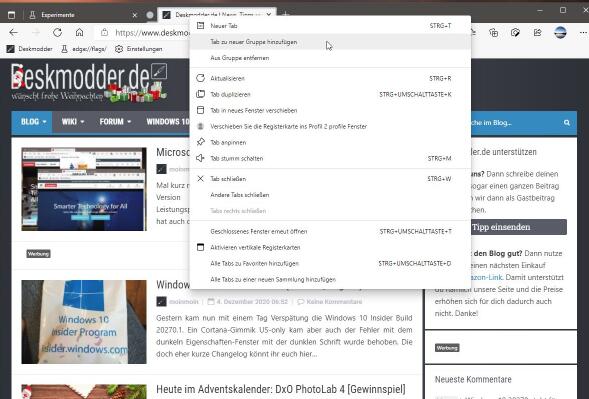 激活并使用Microsoft Edge选项卡组
激活并使用Microsoft Edge选项卡组
在Microsoft Edge中,可以将选项卡固定,移动到新窗口或新配置文......
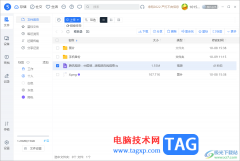
115网盘是很多小伙伴都在使用的一款备份软件,但是刚接触这款软件的小伙伴不会上传文件,比如想要将本地电脑中的视频上传到115网盘中进行存放,那么怎么进行上传呢,其实在115网盘中我们...
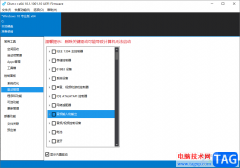
dism++是一款非常强大的清理工具,该软件不仅可以帮助我们清理自己电脑中存放的垃圾软件,也可以进行电脑系统的还原操作,以及进行系统备份等,还可以将我们的电脑系统进行优化和卸载不...
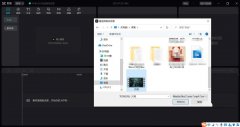
剪映Windows内测版怎么导出视频呢?下面是小编介绍剪映Windows内测版导出视频方法过程,有需要的小伙伴一起来下文看看吧,希望可以帮助到大家!...
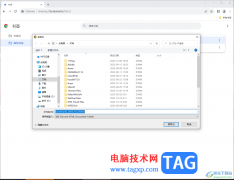
相信大家对于谷歌浏览器是非常熟悉了,谷歌浏览器是安全性和兼容性十分不错的一款浏览器,当前使用这款浏览器的小伙伴是十分多的,在使用该浏览器的过程中会将一些重要的网页添加到书...
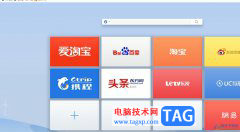
在每个用户的电脑上都会有一两款常用的浏览器,这样方便自己浏览网页或是收集资料素材,其中有用户会选择使用uc浏览器软件,因为uc浏览器为用户带来了流畅安全的上网体验,让用户可以...

在日常生活中我们可以在各个场景看到各种图片,有时候我们也会需要编辑和处理一下图片,很多小伙伴在需要编辑和处理图片时,都会首先选择AdobePhotoshop这款软件,在其中我们可以对图片进...
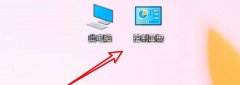
win10引导选项怎么设置?下面是小编介绍win10引导选项取消永久有效的方法,有需要的小伙伴一起来下文看看吧,希望可以帮助到大家!...
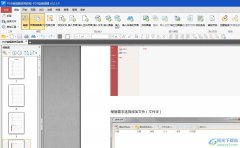
pdf猫编辑器是一款功能非常实用的pdf编辑软件,它可以让用户简单快速地对pdf文件进行编辑处理,而且为用户提供了多种实用的功能,例如有着添加图表、拆分合并以及添加水印等功能,很好的...
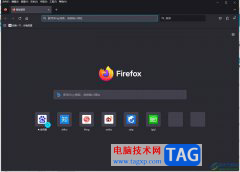
火狐浏览器是一款自由的开放源码的浏览器,它不仅体积小巧,速度快,还有着标签式浏览、自定制工具栏、扩展管理等功能,为用户带来了不错的使用体验和好处,因此火狐浏览器很受大家的...

在小米手机中用户除了感受到性价比外,还可以体验到强大且丰富的功能带来的方便,当用户在使用这款手机时,可以根据自己的需求来设置自己常用的功能,例如开启手机的生动模式,这个模...

ae的全称是Adobeaftereffects,这是一款非常受欢迎的特效制作软件,我们可以使用该软件完成各种图片特效、视频特效效果。和Adobepremiere一样,在Adobeaftereffects中也有时间线,我们需要将素材拖动...

Edge浏览器是我们经常会使用到的一款浏览器,我们通过Edge浏览器来访问自己想要的一个网页内容,有时候我们我们会通过Edge浏览器进行浏览一些英文网站,但是英文网站中有的内容自己无法翻...
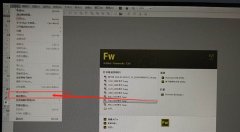
经常使用Fireworks的用户都知道可以导入很多张图片,那么想要进行批量压缩,今天小编就分享了关于Fireworks批量压缩图片的技巧,有需要的朋友一起来看看吧!...
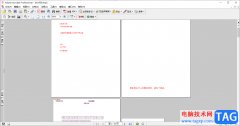
AdobeAcrobat7.0这款软件的编辑页面十分的经典,但是对PDF文档的编辑却是十分友好的,毕竟可以提取页面、删除页面以及拆分页面,还可以进行文档的比较,当你想要对其中两个PDF文档进行对比一...

剪映电脑版如何给视频添加转场特效呢?下面是小编介绍的剪映视频特效处理方法,有需要的小伙伴一起来下文看看吧,希望可以帮助到大家!...